Conectando-se a dispositivos inteligentes
Para se conectar à câmera a partir de um smartphone ou tablet (abaixo, “dispositivo inteligente”), baixe o aplicativo SnapBridge.
- O aplicativo SnapBridge
- O que o SnapBridge pode fazer por você
- Conexões sem fio
- Conexão via Wi-Fi (Modo Wi-Fi)
- Conectando por Bluetooth
O aplicativo SnapBridge
Use o aplicativo SnapBridge para conexões sem fio entre a câmera e os dispositivos inteligentes.

O aplicativo SnapBridge está disponível gratuitamente na Apple App Store® e no Google Play ™ . Visite o site da Nikon para obter as últimas notícias do SnapBridge.
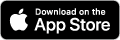
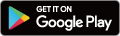
O que o SnapBridge pode fazer por você
Usando o aplicativo SnapBridge, você pode:
-
Baixar fotos da câmera
Baixe fotos existentes ou baixe novas fotos à medida que são tiradas.
-
Controle a câmera remotamente (fotografia remota)
Controle a câmera e tire fotos do dispositivo inteligente.
Para obter detalhes, consulte a ajuda online do aplicativo SnapBridge:
https://nikonimglib.com/snbr/onlinehelp/en/index.html
Conexões sem fio
Usando o aplicativo SnapBridge, você pode se conectar via Wi-Fi ( 0 Conectando via Wi-Fi (Modo Wi-Fi) ) ou Bluetooth ( 0 Conectando via Bluetooth ). Conectar a câmera e o dispositivo inteligente por meio do aplicativo SnapBridge permite definir o relógio da câmera e atualizar os dados de localização usando as informações fornecidas pelo dispositivo inteligente.
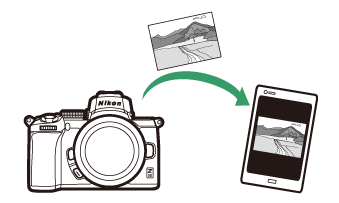
Wi-fi
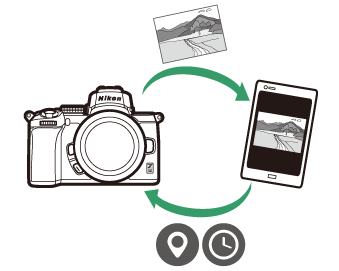
Bluetooth
Conexão via Wi-Fi (Modo Wi-Fi)
Siga as etapas abaixo para conectar-se à câmera via Wi-Fi.
Antes de conectar
Antes de conectar, ative o Wi-Fi no dispositivo inteligente (para obter detalhes, consulte a documentação fornecida com o dispositivo), verifique se há espaço disponível no cartão de memória da câmera e certifique-se de que as baterias da câmera e do dispositivo inteligente estejam totalmente carregadas para evitar que os dispositivos desliguem inesperadamente.
-
Dispositivo inteligente : inicie o aplicativo SnapBridge.
Se esta é a primeira vez que você inicia o aplicativo , toque em Conectar à câmera e vá para a Etapa 2.
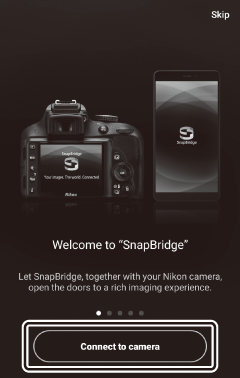
Se você já iniciou o aplicativo antes , abra o
 guia e toque
guia e toque > Modo Wi-Fi antes de prosseguir para a Etapa 3.
> Modo Wi-Fi antes de prosseguir para a Etapa 3.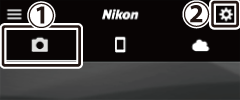

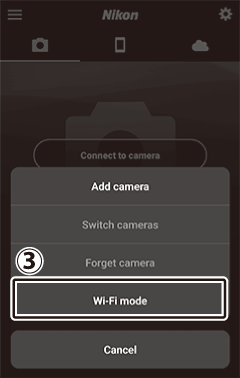
-
Dispositivo inteligente : Escolha a câmera e o tipo de conexão.
Quando solicitado a escolher o tipo de câmera, toque em câmera sem espelho e toque em conexão Wi-Fi .
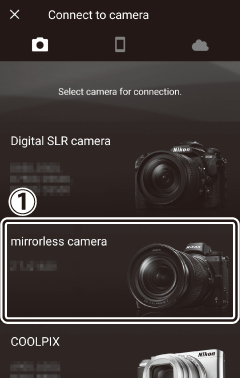

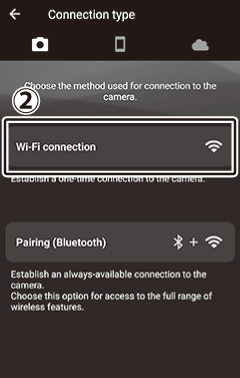
-
Câmera/dispositivo inteligente : Ligue a câmera.
O dispositivo inteligente instruirá você a preparar a câmera. Ligue a câmera. Não toque em Avançar até concluir a Etapa 4.
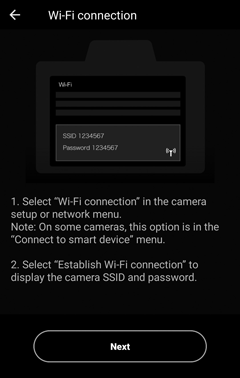
-
Câmera : Ative o Wi-Fi.
Selecione Conectar ao dispositivo inteligente > Conexão Wi-Fi no menu de configuração, depois realce Estabelecer conexão Wi-Fi e pressione J .
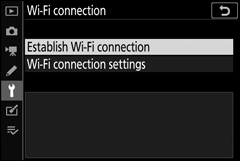
O SSID e a senha da câmera serão exibidos.
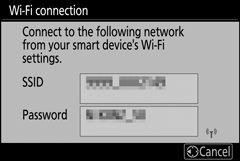
Ativando o Wi-Fi
Você também pode habilitar o Wi-Fi selecionando Conexão Wi-Fi > Estabelecer conexão Wi-Fi. com dispositivo inteligente no menu i para o modo de disparo.
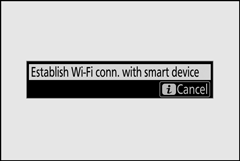
-
Dispositivo inteligente : toque em Avançar .
Toque em Avançar depois de ativar o Wi-Fi na câmera, conforme descrito na etapa anterior.
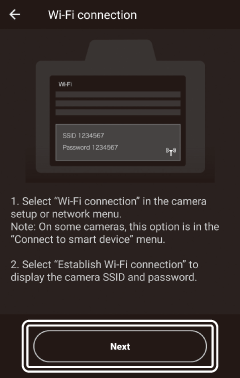
-
Dispositivo inteligente : toque em Exibir opções .
Depois de ler as instruções exibidas pelo dispositivo inteligente, toque em Abrir o aplicativo de configurações do dispositivo .
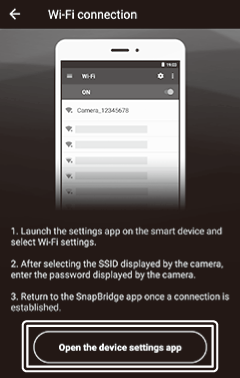
- Dispositivos Android : as configurações de Wi-Fi serão exibidas.
-
Dispositivos iOS : O aplicativo “Configurações” será iniciado. Toque em < Configurações para abrir o aplicativo “Configurações”. Em seguida, role para cima e toque em Wi-Fi , que você encontrará próximo ao topo da lista de configurações.
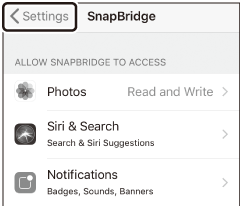

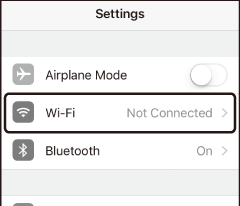
-
Dispositivo inteligente : Insira o SSID e a senha da câmera.
Digite o SSID e a senha exibidos pela câmera na Etapa 4.
Dispositivo Android (as telas reais podem ser diferentes)
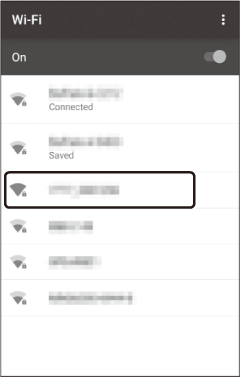

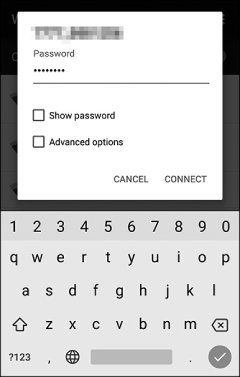
Dispositivo iOS (as telas reais podem ser diferentes)
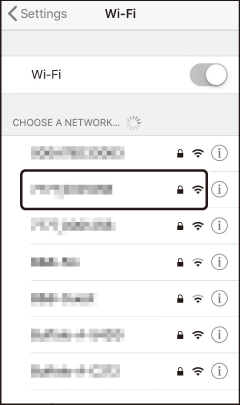

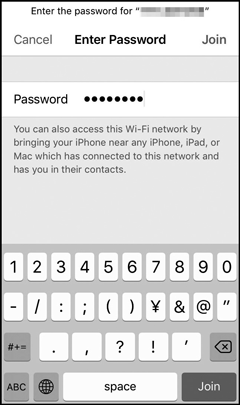
Não será necessário digitar a senha na próxima vez que você se conectar à câmera.
-
Dispositivo inteligente : Retorne ao aplicativo SnapBridge.
Depois que uma conexão Wi-Fi for estabelecida, as opções do modo Wi-Fi serão exibidas. Consulte a ajuda online para obter informações sobre como usar o aplicativo SnapBridge.
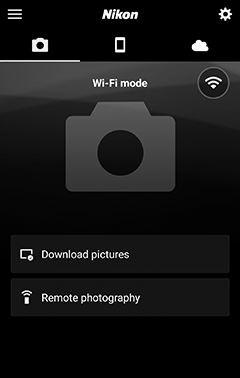
Encerrando conexões Wi-Fi
Para encerrar a conexão Wi-Fi, toque em . Quando o ícone muda para
. Quando o ícone muda para , toque
, toque e selecione Sair do modo Wi-Fi .
e selecione Sair do modo Wi-Fi .
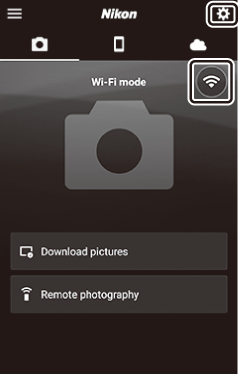
Conectando por Bluetooth
Para obter informações sobre como emparelhar a câmera e o dispositivo inteligente ao conectar pela primeira vez, consulte “Conectando pela primeira vez: emparelhamento”, abaixo. Para obter informações sobre a conexão após a conclusão do emparelhamento, consulte “Conectando a um dispositivo emparelhado” ( 0 Conectando a um dispositivo emparelhado ).
Conectando pela primeira vez: Emparelhando
Antes de conectar via Bluetooth pela primeira vez, você precisará emparelhar a câmera e o dispositivo inteligente conforme descrito abaixo. Consulte “Android”, abaixo, se estiver usando um dispositivo Android, ou “iOS” ( 0 iOS ) para obter informações sobre o emparelhamento com dispositivos iOS.
Antes de emparelhar
Antes de iniciar o emparelhamento, ative o Bluetooth no dispositivo inteligente (para obter detalhes, consulte a documentação fornecida com o dispositivo), verifique se há espaço disponível no cartão de memória da câmera e certifique-se de que as baterias da câmera e do dispositivo inteligente estejam totalmente carregadas. evitar que os dispositivos desliguem inesperadamente.
Android
Siga as etapas abaixo para emparelhar a câmera com um dispositivo Android.
-
Câmera : Prepare a câmera.
Selecione Conectar ao dispositivo inteligente > Emparelhamento (Bluetooth) no menu de configuração, depois realce Iniciar emparelhamento e pressione J …
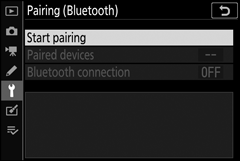
…para exibir o nome da câmera.
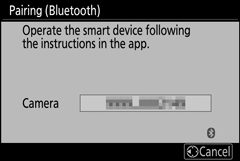
-
Dispositivo Android : inicie o aplicativo SnapBridge.
Se esta é a primeira vez que você inicia o aplicativo , toque em Conectar à câmera e prossiga para a Etapa 3.
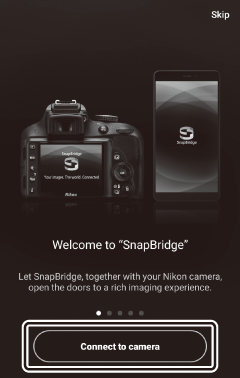
Se você já iniciou o aplicativo antes , abra o
 guia e toque em Conectar à câmera .
guia e toque em Conectar à câmera .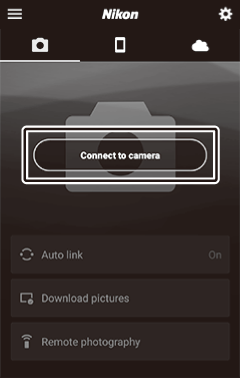
-
Dispositivo Android : toque em câmera sem espelho para exibir as opções de conexão e toque em Emparelhamento (Bluetooth) .
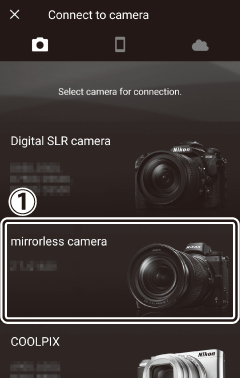

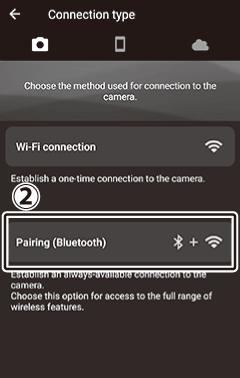
Nota : Esta etapa não será necessária na próxima vez que os dispositivos forem pareados.
Nota : Você deve habilitar os serviços de localização ao usar o Bluetooth. Certifique-se de conceder acesso ao local, se solicitado.
-
Dispositivo Android : Escolha a câmera.
Toque no nome da câmera.
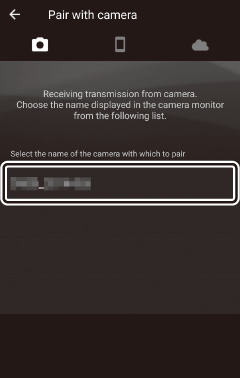
-
Câmera/dispositivo Android : Verifique o código de autenticação.
Confirme se a câmera e o dispositivo Android exibem o mesmo código de autenticação (circulado na ilustração).
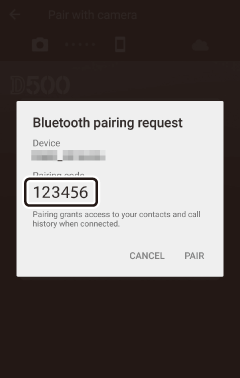
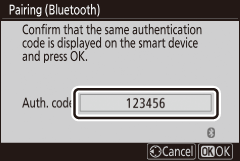
-
Câmera/dispositivo Android : Inicie o emparelhamento.
Câmera : Pressione J
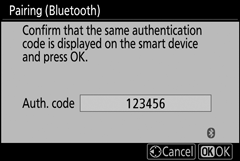
Dispositivo Android : Toque no botão indicado na ilustração (o rótulo pode ser diferente dependendo da versão do Android que você está usando).
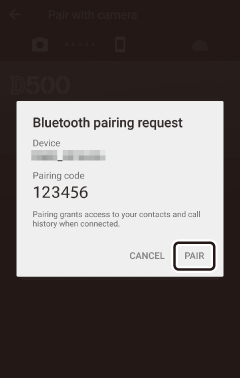
Erro de emparelhamento
Se você esperar muito tempo entre pressionar o botão na câmera e tocar no botão no dispositivo Android, o emparelhamento falhará e um erro será exibido.
- Câmera : Pressione J e retorne à Etapa 1.
- Dispositivo Android : Toque em OK e volte para a Etapa 2.
-
Câmera/dispositivo Android : Siga as instruções na tela.
Câmera : Pressione J A câmera exibirá uma mensagem informando que os dispositivos estão conectados.
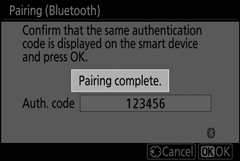
Dispositivo Android : O emparelhamento está concluído. Toque em OK para sair para o
 aba.
aba.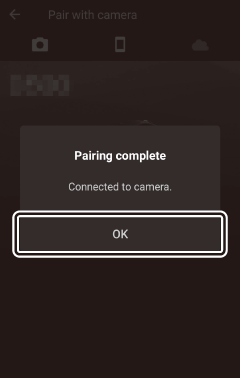


Emparelhamento pela primeira vez
Na primeira vez que você emparelhar o dispositivo Android com uma câmera após instalar o aplicativo SnapBridge, será solicitado que você selecione as opções de link automático (carregamento automático e sincronização automática de relógio e local). Este prompt não aparecerá novamente, mas as configurações de link automático podem ser acessadas a qualquer momento usando Link automático no
 aba.
aba.
O emparelhamento está agora concluído. Na próxima vez que você usar o aplicativo SnapBridge, poderá se conectar conforme descrito em “Conectando a um dispositivo emparelhado” ( 0 Conectando a um dispositivo emparelhado ).
Encerrando conexões Bluetooth
Para encerrar a conexão com o dispositivo inteligente, selecione Desativar para Conectar ao dispositivo inteligente > Emparelhamento (Bluetooth) > Conexão Bluetooth no menu de configuração da câmera.
iOS
Siga as etapas abaixo para emparelhar a câmera com um dispositivo iOS. Para obter informações sobre dispositivos Android, consulte “Android” ( 0 Android ).
-
Câmera : Prepare a câmera.
Selecione Conectar ao dispositivo inteligente > Emparelhamento (Bluetooth) no menu de configuração, depois realce Iniciar emparelhamento e pressione J …
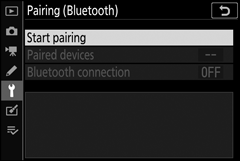
…para exibir o nome da câmera.
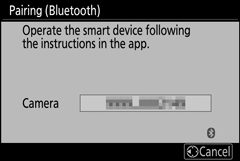
-
Dispositivo iOS : inicie o aplicativo SnapBridge.
Se esta é a primeira vez que você inicia o aplicativo , toque em Conectar à câmera e vá para a Etapa 3.
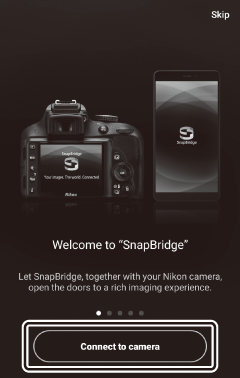
Se você já iniciou o aplicativo antes , abra o
 guia e toque em Conectar à câmera .
guia e toque em Conectar à câmera .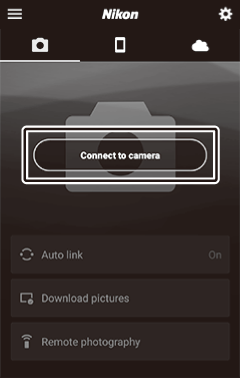
-
Dispositivo iOS : Toque em câmera sem espelho para exibir as opções de conexão e toque em Emparelhamento (Bluetooth) .
Esta etapa pode ser omitida assim que os dispositivos forem pareados.
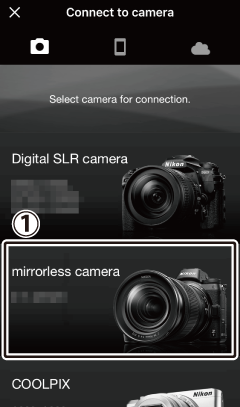

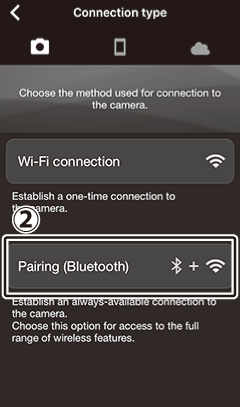
-
Dispositivo iOS : Escolha a câmera.
Toque no nome da câmera.
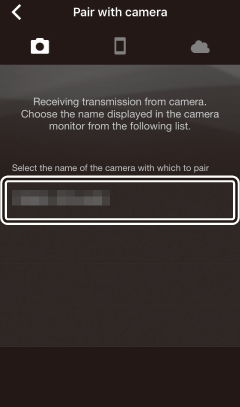
-
Dispositivo iOS : Leia as instruções.
Leia atentamente as instruções de emparelhamento e toque em Entendido .
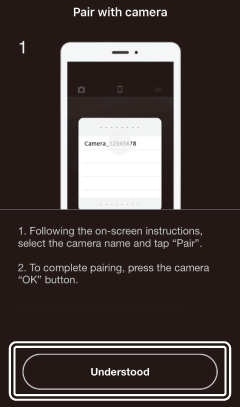
-
Dispositivo iOS : Selecione um acessório.
Quando solicitado a selecionar um acessório, toque novamente no nome da câmera.
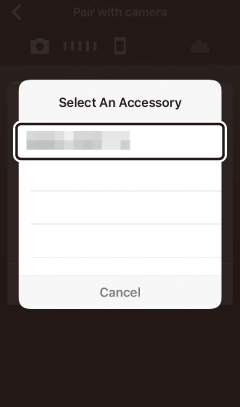
-
Câmera/dispositivo iOS : Inicie o emparelhamento.
Câmera : Pressione J
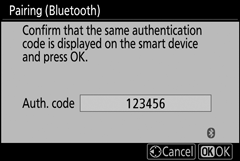
Dispositivo iOS : Toque no botão indicado na ilustração (o rótulo pode ser diferente dependendo da versão do iOS que você está usando).
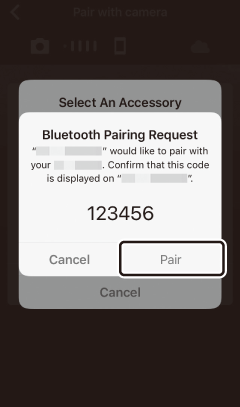
Erro de emparelhamento
Se você esperar muito tempo entre pressionar o botão na câmera e tocar no botão no dispositivo iOS, o emparelhamento falhará e um erro será exibido.
- Câmera : Pressione J e retorne à Etapa 1.
-
Dispositivo iOS : Ignore o aplicativo SnapBridge e verifique se ele não está sendo executado em segundo plano, abra o aplicativo iOS “Configurações” e solicite que o iOS “esqueça” a câmera conforme mostrado na ilustração antes de retornar à Etapa 1.
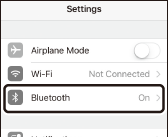

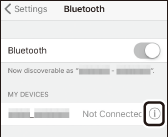

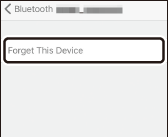
-
Câmera/dispositivo iOS : Siga as instruções na tela.
Câmera : Pressione J A câmera exibirá uma mensagem informando que os dispositivos estão conectados.
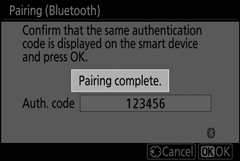
Dispositivo iOS : O emparelhamento está concluído. Toque em OK para sair para o
 aba.
aba.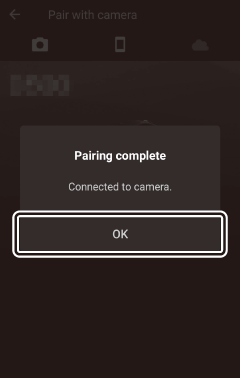


Emparelhamento pela primeira vez
Na primeira vez que você emparelhar o dispositivo iOS com uma câmera após instalar o aplicativo SnapBridge, será solicitado que você selecione as opções de link automático (carregamento automático e sincronização automática de relógio e local). Este prompt não aparecerá novamente, mas as configurações de link automático podem ser acessadas a qualquer momento usando Link automático no
 aba.
aba.
O emparelhamento está agora concluído. Na próxima vez que você usar o aplicativo SnapBridge, poderá se conectar conforme descrito em “Conectando a um dispositivo emparelhado” ( 0 Conectando a um dispositivo emparelhado ).
Encerrando conexões Bluetooth
Para encerrar a conexão com o dispositivo inteligente, selecione Desativar para Conectar ao dispositivo inteligente > Emparelhamento (Bluetooth) > Conexão Bluetooth no menu de configuração da câmera.
Conectando a um dispositivo emparelhado
Conectar-se a um dispositivo inteligente que já foi emparelhado com a câmera é rápido e fácil.
-
Câmera : Ative o Bluetooth.
No menu de configuração, selecione Conectar ao dispositivo inteligente > Emparelhamento (Bluetooth) > Conexão Bluetooth e , em seguida, realce Ativar e pressione J .
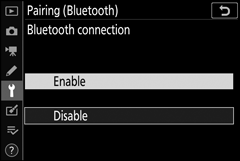
-
Dispositivo inteligente : inicie o aplicativo SnapBridge.
Uma conexão Bluetooth será estabelecida automaticamente.


